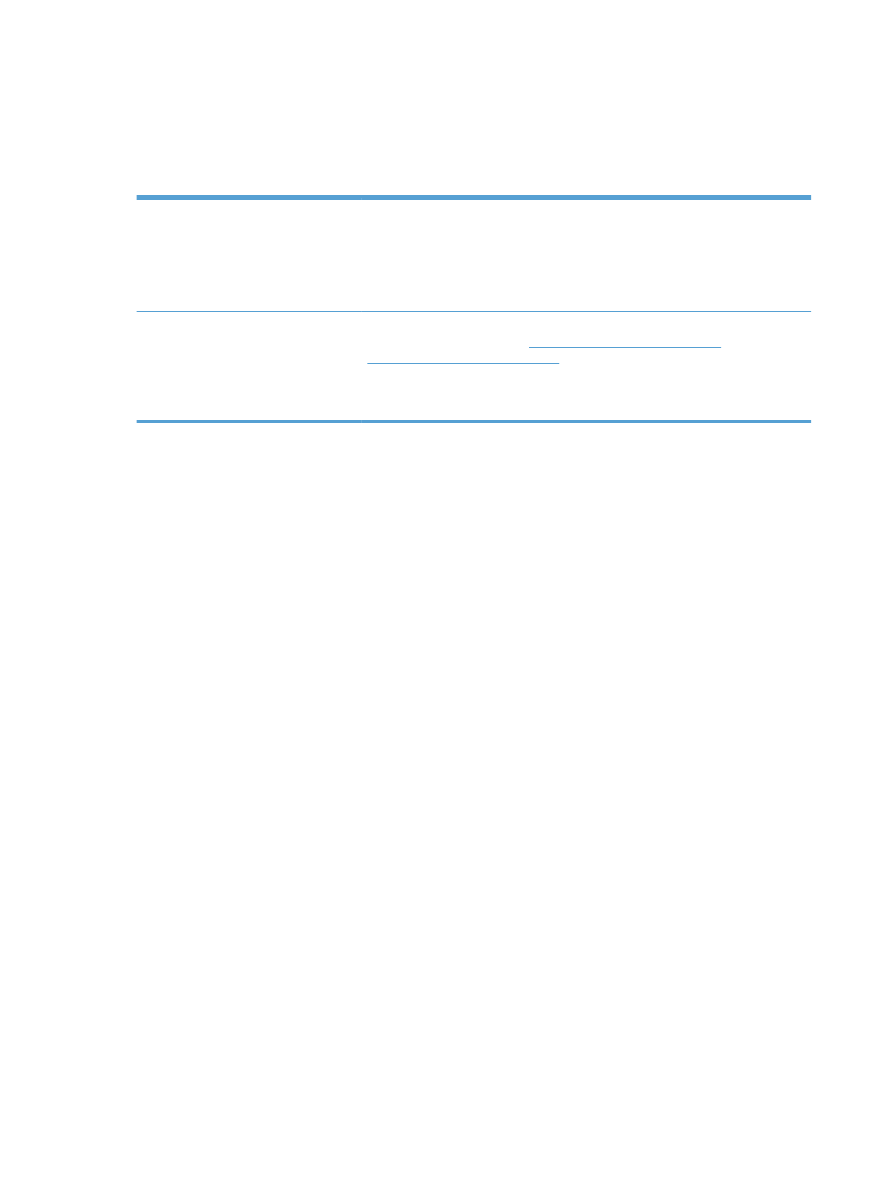
Samodzielne rozwiązywanie problemów
Poza informacjami zawartymi w niniejszym podręczniku istnieją również inne źródła oferujące
przydatne informacje.
Centrum pomocy i nauki HP
Centrum pomocy i nauki HP oraz pozostała dokumentacja znajduje się na dysku
CD-ROM dołączonym do produktu lub w folderze programowym HP LaserJet na
komputerze. Centrum pomocy i nauki to narzędzie, które ma pomagać
z uzyskiwaniu informacji o produkcie oraz ułatwiać dostęp do pomocy technicznej
HP w sieci, pomocy w rozwiązywaniu problemów oraz informacji prawnych
i dotyczących bezpieczeństwa.
Podręczne tematy pomocy
W podanej witrynie można znaleźć zbiór podręcznych tematów pomocy
dotyczących tego urządzenia:
www.hp.com/support/LJColorM351
lub
www.hp.com/support/LJColorM451
Można je wydrukować i trzymać w pobliżu urządzenia. Stanowią poręczne źródło
najczęściej wykonywanych procedur.
138
Rozdział 11 Rozwiązywanie problemów
PLWW
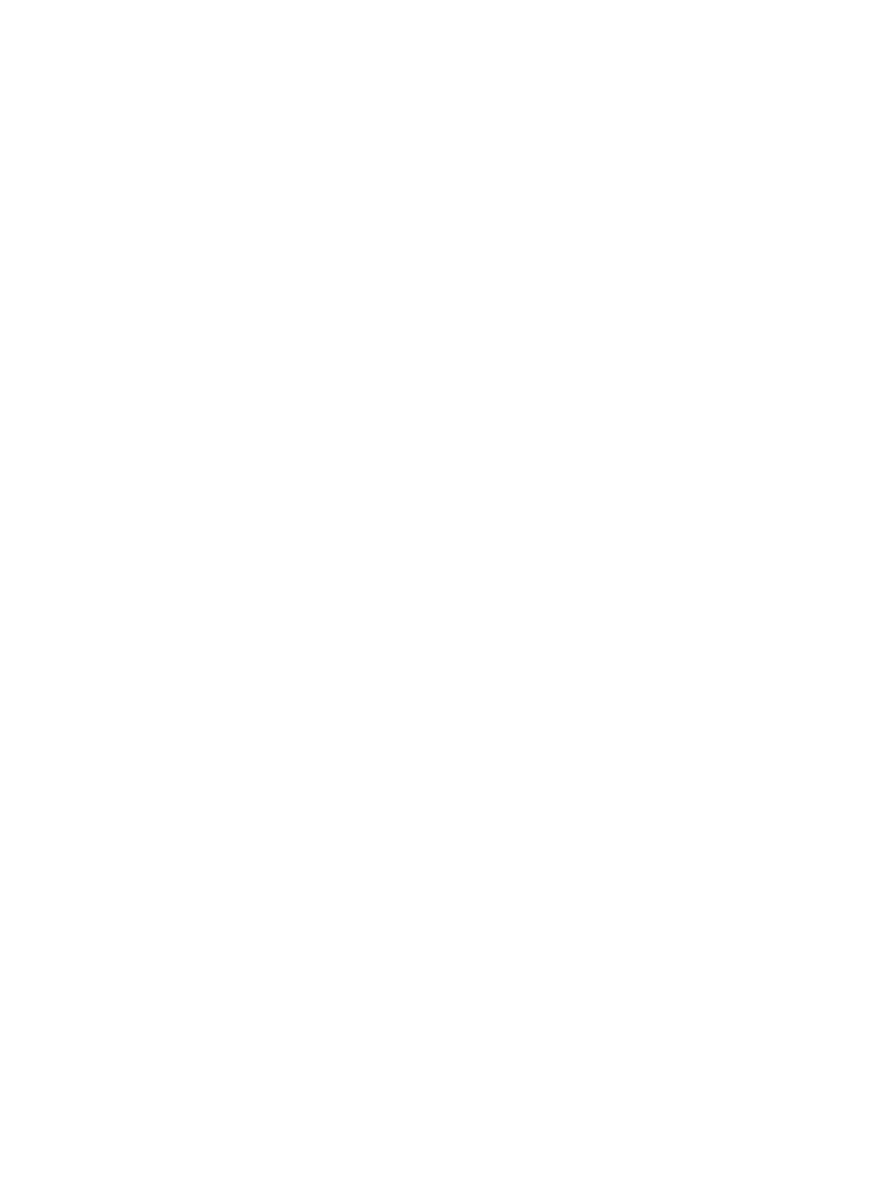
Lista kontrolna rozwiązywania problemów
ogólnych
1.
Sprawdź, czy produkt jest prawidłowo skonfigurowany.
a. Aby włączyć urządzenie lub wyłączyć tryb automatycznego wyłączenia, należy nacisnąć
przycisk zasilania.
b. Sprawdź, czy przewód zasilający jest podłączony prawidłowo.
c.
Sprawdź, czy napięcie linii zasilającej jest odpowiednie dla konfiguracji zasilania
urządzenia. (Wymagania dotyczące napięcia znajdują się na etykiecie z tyłu urządzenia).
Jeśli używane jest urządzenie rozgałęziające, a jego napięcie jest niezgodne ze
specyfikacjami, podłącz urządzenie bezpośrednio do gniazdka ściennego. Jeśli urządzenie
jest już podłączone do gniazdka ściennego, podłącz je do innego gniazdka.
d. Jeżeli opisane metody rozwiązywania problemów nie są skuteczne, należy skontaktować się
z Centrum obsługi klientów firmy HP.
2.
Sprawdź okablowanie.
a. Sprawdź przewód łączący produkt z komputerem. Sprawdź, czy przewód został
prawidłowo podłączony.
b. Upewnij się, że przewód nie jest uszkodzony, podłączając inny przewód, jeżeli jest to
możliwe.
c.
Sprawdź połączenie sieciowe (tylko modele sieciowe): Upewnij się, że świeci się kontrolka
sieci. Kontrolka sieci znajduje się z tyłu urządzenia obok portu sieciowego.
Jeśli urządzenie nadal nie może nawiązać połączenia z siecią, odinstaluj je i zainstaluj
ponownie. Jeżeli błąd nadal występuje, skontaktuj się z administratorem sieci.
3.
Sprawdź, czy na wyświetlaczu panelu sterowania są wyświetlane jakieś komunikaty.
4.
Sprawdź, czy używany papier jest zgodny ze specyfikacjami.
5.
Upewnij się, że papier jest prawidłowo załadowany do podajnika wejściowego.
6.
Sprawdź, czy oprogramowanie produktu jest prawidłowo zainstalowane.
7.
Upewnij się, że został zainstalowany sterownik drukarki dla urządzenia i że wybrano to
urządzenie z listy dostępnych drukarek.
8.
Wydrukuj stronę konfiguracji.
a. Jeśli strona nie jest drukowana, sprawdź, czy w podajniku wejściowym znajduje się papier
i czy jest prawidłowo załadowany.
b. Upewnij się, że prawidłowo zainstalowano kasetę drukującą.
PLWW